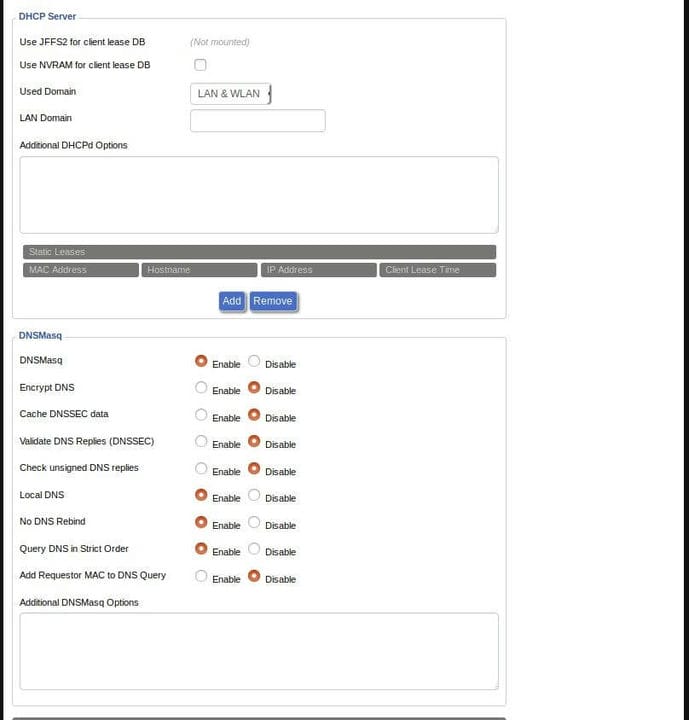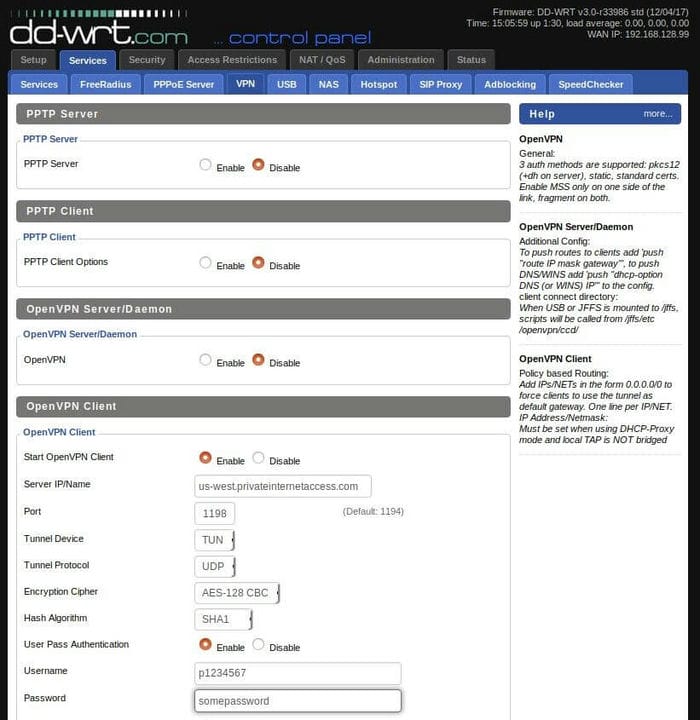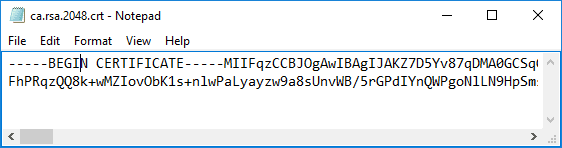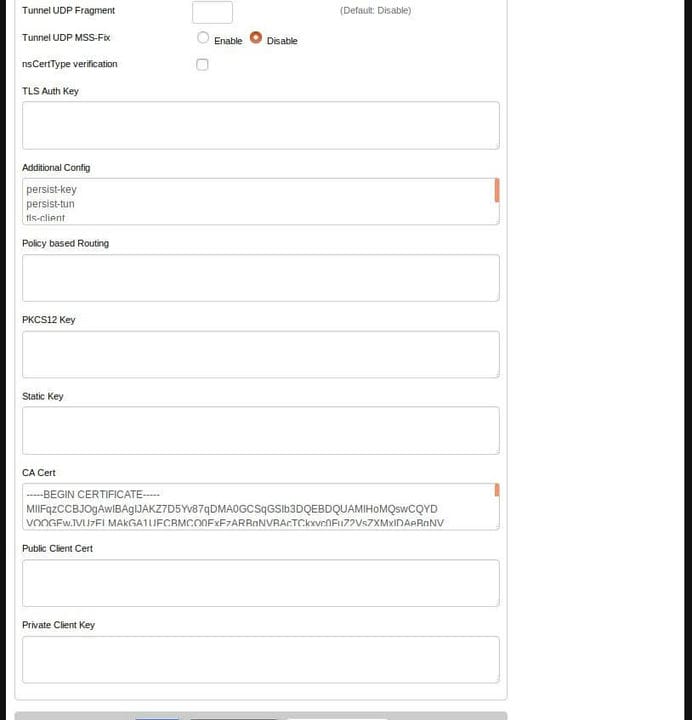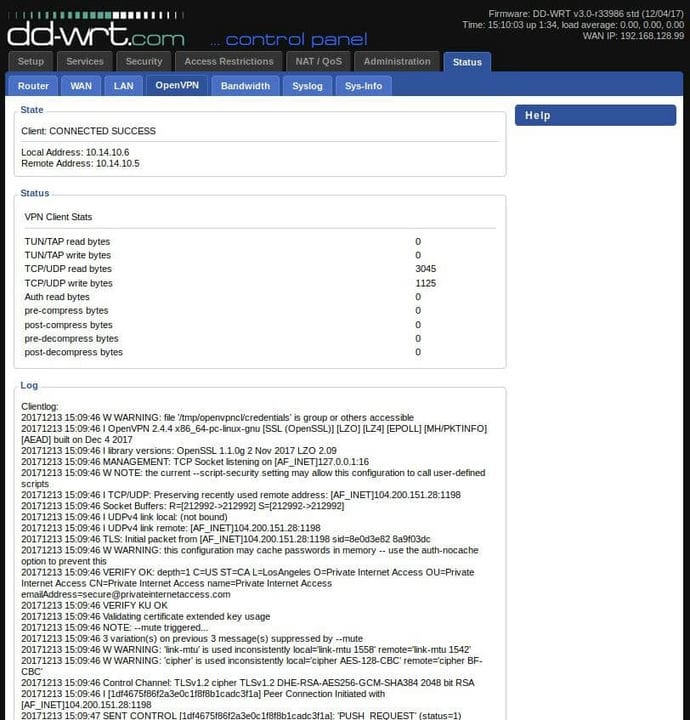Kuidas seadistada privaatset Interneti-juurdepääsu ruuterites 2022. aastal [Juhend]
Privaatne Interneti-juurdepääs on VPN-tööstuse üks suurimaid kaubamärke. Kuigi VPN ühildub paljude platvormide ja seadmetega, pole ruuterite jaoks spetsiaalset rakendust ega klienti. Selle asemel peate VPN-i ruuteris käsitsi konfigureerima.
Selles artiklis selgitan, kuidas ruuterites PIA-d seadistada.
Kui soovite selle VPN-i kohta üksikasjalikumalt teada saada, vaadake seda VPN-ide kohta lisateabe saamiseks lugeda meie ajaveebi .
Ruuterite privaatse Interneti-juurdepääsu seadistamise juhised
PIA ühildub mõne marsruuteri kaubamärgiga. Siiski on see kõige paremini seadistatav, kui teil on DD-WRT liides. Selles artiklis tutvustan teile DD-WRT, mis on laialdasemalt kasutatav püsivara, installimisetappe.
DD-WRT seadistamine
Siin on, mida peate tegema PIA seadistamiseks DD-WRT-s.
1 samm: tellige PIA.
2 samm: avage oma DD-WRT administraatoriliides ja navigeerige jaotisse "Seadistamine" > "Põhihäälestus".
3 samm: sisestage staatilistele DNS-väljadele PIA DNS-serverid järgmiselt.
- Staatiline DNS 1 = 209.222.18.222
- Staatiline DNS 2 = 209.222.18.218
4 samm: liikuge nüüd jaotisesse Võrguaadressiserveri sätted (DHCP) ja veenduge järgmises.
- Kasuta DHCP jaoks DNSMasqi = Kontrollitud
- Kasutage DNS-i jaoks DNSMasqi = Kontrollitud
- DHCP-Authoritative = Kontrollitud
5 samm: salvestage ja rakendage sätted.
6 samm: klõpsake nüüd vahekaarti "Seadistamine" ja klõpsake nuppu "IPV6".
7 samm: määrake IPv6 olekuks "Keela", salvestage ja rakendage sätted.
8 samm: liikuge jaotisse Teenused.
9 samm: eemaldage DNS-i järelliide (kui see on olemas).
10 samm: jaotises DHCP server määrake Used Domain väärtuseks „LAN & WLAN".
11 toiming: DNSMasqi all veenduge, et järgmine on tõsi:
- DNSMasq: lubatud
- Kohalik DNS: lubatud
- DNS-i uuesti sidumine puudub: lubatud
12 samm: salvestage ja rakendage sätted.
13 toiming: liikuge jaotisse „Teenus” > „VPN”.
Samm 14: jaotises OpenVPN Client klõpsake lisavalikute nägemiseks suvandil Start OpenVPN Client nuppu Luba.
15 samm: klõpsake jaotises Täpsemad suvandid nuppu Luba ja kuvatakse rohkem valikuid.
16 samm: sisestage nüüd:
- Serveri IP/nimi = us-west.privateinternetaccess.com []
Või kui eelistate kasutada kindlat asukohta, leiate asukohtade täieliku loendi siit: https://vpn.inform.click/recommend-privateinternetaccess
- Port = 1198
- Tunneliseade = TUN
- Tunneli protokoll = UDP
- Krüpteerimisšifr = AES-128-CBC
- Räsialgoritm = SHA1
- User Pass Authentication = Luba
- Kasutajanimi, parool = teie PIA kasutajanimi ja parool
- TLS-i šifr = puudub
- LZO tihendamine = Jah
- NAT = Luba
17 samm: sisestage jaotisesse Täiendav konfiguratsioon järgmine teave:
- püsiklahv
- püsima-tun
- tls-klient
- remote-cert-tls server
18 samm: laadige see fail alla https://vpn.inform.click/recommend-privateinternetaccess
19 toiming. Pärast allalaadimist paremklõpsake failil ca.rsa.2048 ja seejärel klõpsake nuppu Ava rakendusega > Notepad.
20 samm: valige kogu faili sisu, vajutades klahvikombinatsiooni Ctrl + A, seejärel vajutage klahvikombinatsiooni Ctrl + C.
21 samm: leidke välja CA Cert ja kleepige faili kopeeritud sisu, vajutades klahvikombinatsiooni Ctrl + V. Veenduge, et kogu tekst jaotistest „—– BEGIN CERTIFICATE—–” ja „––END CERTIFICATE—–” oleks kleebitud.
22 samm: salvestage ja rakendage sätted.
23 toiming. Kontrollimaks, kas VPN on nüüd aktiivne, klõpsake valikutel „Olek” > „OpenVPN”. Kui olete ühenduse loonud, näete teadet "Klient: ÜHENDAMINE ÕNNISTUS"
Külastage privaatset Interneti-juurdepääsu
Kui teil on PIA-ga üldiselt probleeme, proovige neid veaotsingu nõuandeid.
PIA-ga ühilduvad ruuterid
Kahjuks ei saa te lihtsalt PIA-d iga ruuteriga tööle panna. Selle asemel vajate ruutereid, mis võimaldavad teil VPN-teenust konfigureerida.
Järgnevalt on toodud kolm erinevat tüüpi ruuterit, mis toetavad privaatset Interneti-juurdepääsu.
Flash-ruuterid koos uue püsivaraga
Väljend vilkuv viitab uue püsivara installimisele ruuterisse. See püsivara töötab teie ruuteri operatsioonisüsteemina ja määrab lõpuks selle võimalused.
VPN-i (nt PIA) toetamiseks vajab ruuter püsivara (nt DD-WRT või Tomato).
- DD-WRT ühildub rohkemate ruuteritega võrreldes Tomatoga. See võimaldab teil reguleerida Wi-Fi signaali ulatust ja seada prioriteediks võrguliiklus.
- Tomato võimaldab teil korraga käitada kahte VPN-serverit. See on ka kasutajasõbralikum ja sellel on rohkem ribalaiuse jälgimise võimalusi kui DD-WRT.
OpenVPN-iga ühilduvad ruuterid
Mõned ruuterid toetavad OpenVPN-protokolli, võimaldades teil kasutada mis tahes avatud lähtekoodiga tehnoloogial töötavat VPN-i.
Kuna PIA kasutab OpenVPN-i, töötab see seade suurepäraselt privaatse Interneti-juurdepääsu ruuterina. Pealegi, kui see ruuter on teie käsutuses, ei pea te uut püsivara vilkuma.
Eelvälgutatud ruuterid
Ruuterites VPN-ide käsitsi seadistamise protsess võib olla pisut koormav. Õnneks on eelvilguga ruuterid olemas, et meid probleemidest säästa. Nendel ruuteritel on eelinstallitud VPN-id, nagu privaatne Interneti-juurdepääs.
Kuigi need ruuterid on mõnevõrra kallid, pakuvad need mitmeid eeliseid, mis muudavad need seda väärt.
Miks peaksite ruuterisse installima PIA?
- Ei pea ühtegi logi
- 24/7 klienditugi
- 7-päevane raha tagasi garantii
- 35500 serverit 84 riigis
- SOCKS 5 puhverserver
- Ühildub juhtivate seadmetega
Ruuteri PIA-ga konfigureerimine on hea mõte mitmel põhjusel.
- Pidev ühenduvus: üldiselt peavad kasutajad oma seadme(te)s VPN-i käsitsi sisse lülitama. PIA installimine ruuterisse muudab selle tarbetuks, kuna kõik teie seadmed loovad automaatselt ühenduse VPN-iga niipea, kui olete võrguga ühendatud. See vähendab tõenäosust, et kogemata sooritatakse tundlikke ülesandeid, mis nõuavad kõrget privaatsust, nagu näiteks torrentimine. Lisateavet PIA torrentitegevuseks sobivuse kohta leiate meie spetsiaalsest juhendist siit.
- Ühekordne installimine: PIA seadistamine ruuteris võib alguses tunduda hirmutav ülesanne, kuid hea on see, et peate selle valu läbi elama vaid korra. Pikemas perspektiivis on see tõenäoliselt palju mugavam kui VPN-ide installimine kõikidesse regulaarselt kasutatavatesse seadmetesse ja arvutitesse eraldi.
- Teenus blokeeringu tühistamine kohe: PIA-l on korralik deblokeerimisvõimalus. Tegelikult töötab see isegi teatud Netflixi piirkondadega, nagu on näidatud selles juhendis. Kui teie ruuteris töötab PIA, saate lihtsalt ühendada oma seadmed Internetiga ja alustada Netflixi vaatamist, ilma et peaksite VPN-i käsitsi sisse lülitama.
- VPN-i ühendamine toetamata seadmetega: paljudel seadmetel puudub VPN-ide loomulik tugi. Nende seadmete puhul on ainus viis VPN-iga ühendamiseks ruuteri kaudu, mis on juba VPN-iga töötama konfigureeritud. Sel viisil saate konfigureerida PIA-d ka Firestickis, Rokus ja muudel voogesitusplatvormidel, näiteks Kodis.
Järeldus
Massilise jälgimise ja küberkuritegude haripunktis ei jää kasutajatel muud valikut, kui oma veebitegevused krüptida. Internetis olevad pahatahtlikud üksused uuendavad alati oma alatuid kujundusi. Kasutajad peaksid järgima eeskuju ja kaitsma end kõigis seadmetes, õppides ruuteris privaatset Interneti-juurdepääsu seadistama.
Lisateabe saamiseks vaadake meie üksikasjalikku privaatse Interneti-juurdepääsu ülevaadet.